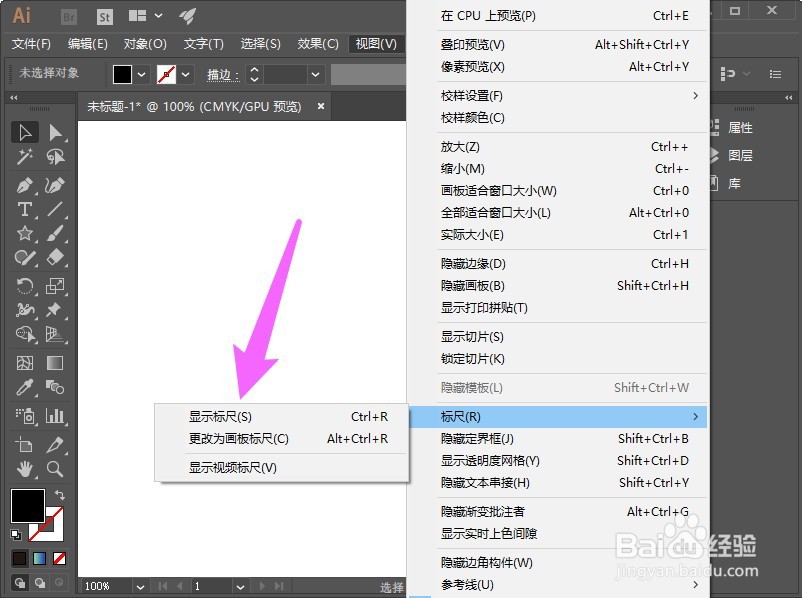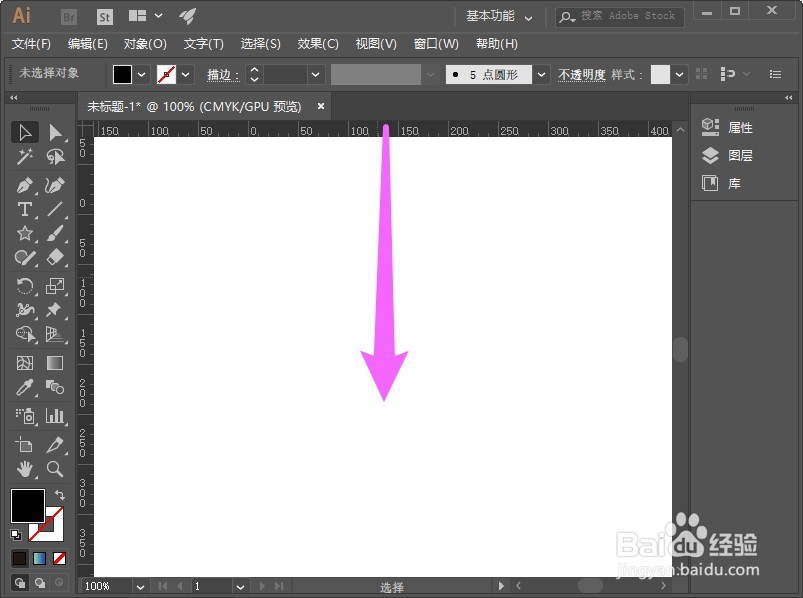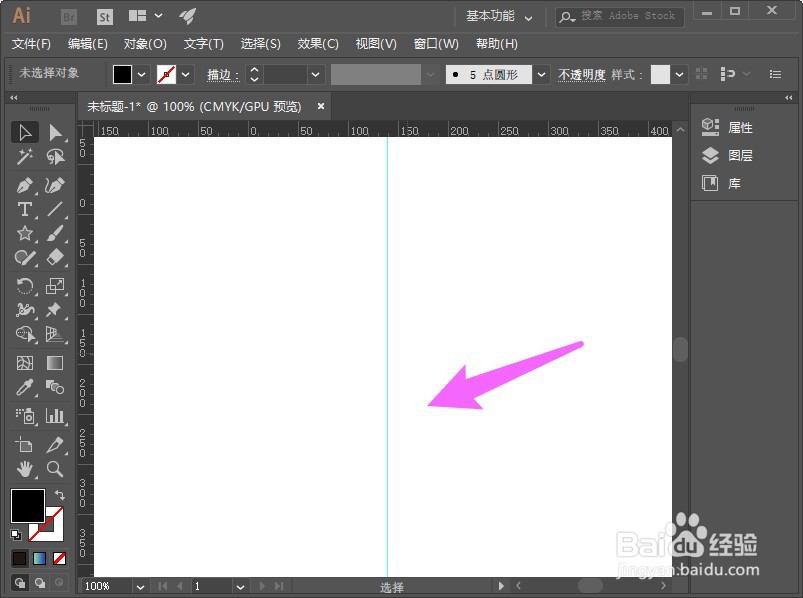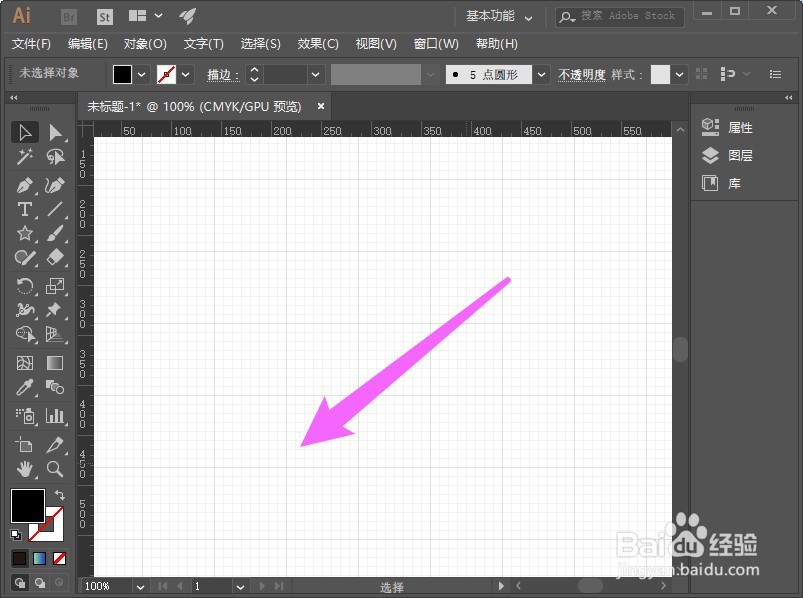ai参考线怎么弄出来
使用ai软件时,参考线需要用户自行拉出或者调出系统默认的参考线这两种方式,可以弄出来。以下是用户自行拉出的详细操作步骤:
工具/原料
Dell游匣G15
windows10
Adobe illustrator cc22.0.0
用户自行拉出
1、显示标尺点击视图,选择标尺,在二级页面中点击显示标尺即可。
2、弄出横向参考线鼠标从标尺上方往下拖动,即可拉出一条横向的参考线。
3、弄出竖向参考线鼠标从标尺左侧向右侧拖动,即可拉出一条竖向的参考线。
调出系统默认参考线
1、打开视图菜单进入主页面中,点击顶部菜单栏的视图选项。
2、显示网格在弹出的选项中勾选显示网格选项。
3、调出网格参考线勾选完毕,即可看到页面中出现了网格参考线。
声明:本网站引用、摘录或转载内容仅供网站访问者交流或参考,不代表本站立场,如存在版权或非法内容,请联系站长删除,联系邮箱:site.kefu@qq.com。